이미지와 사각형으로 파워포인트(ppt) 표지 만들기
스토리텔링을 통한 파워포인트 5번째 디자인/이미지와 사각형으로 파워포인트(ppt) 표지 만들기
남들은 애드 센스 승인 요청하면 바로바로 승인 난다던데 두 주가 되어 가는 데 깜깜무소식이네요.
이 글 보시는 선배님은 한 번에 승인받으셨어요?
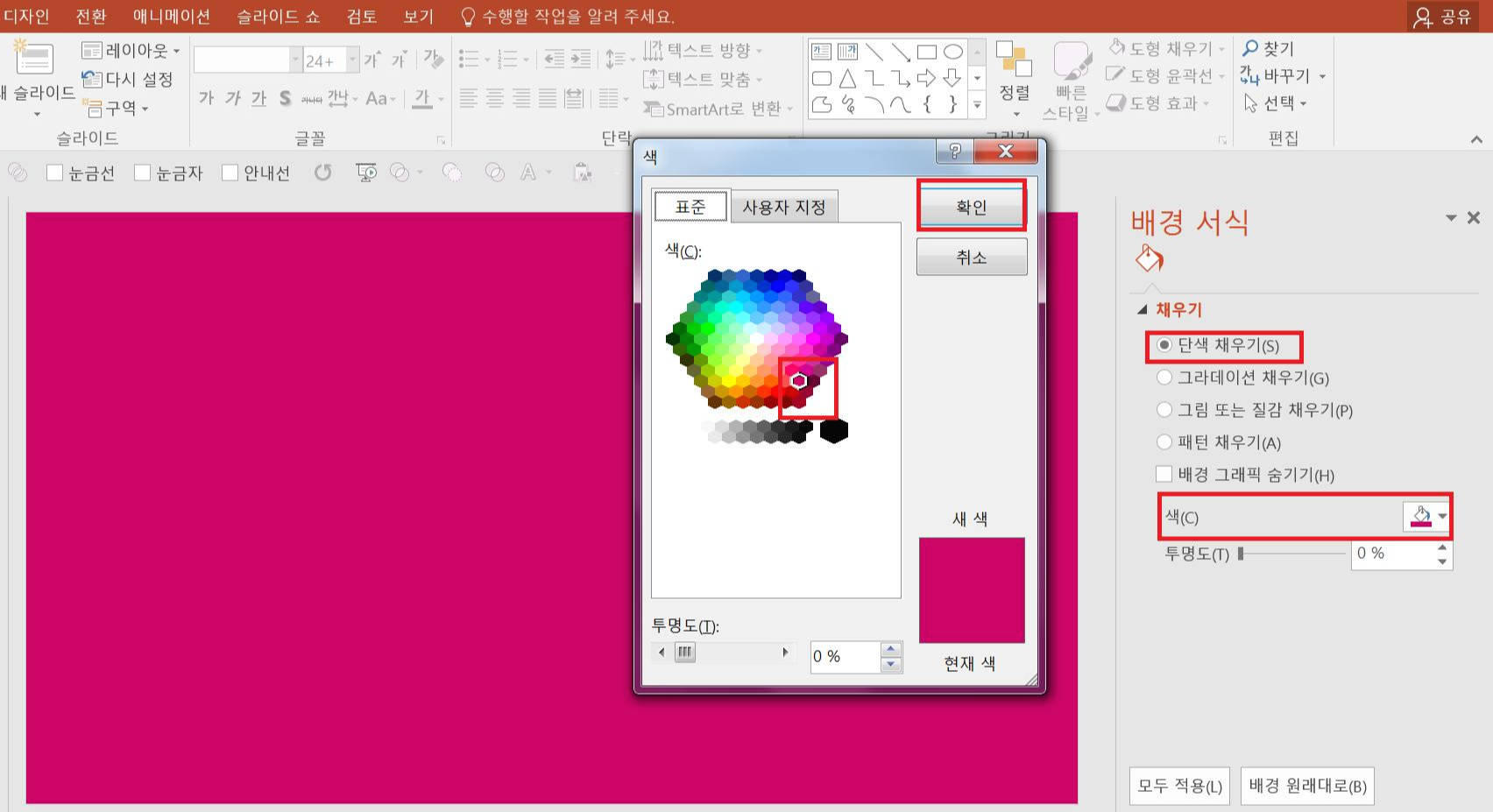
위 그림처럼
빈 슬라이드에 마우스 우클릭하여 [배경 서식]을 클릭하면 패널이 열립니다.
[단색 채우기] - [색] -[다른 색] -[표준]을 선택해 색을 선택하고 [확인]을 누릅니다.
색이 아주 화려합니다.
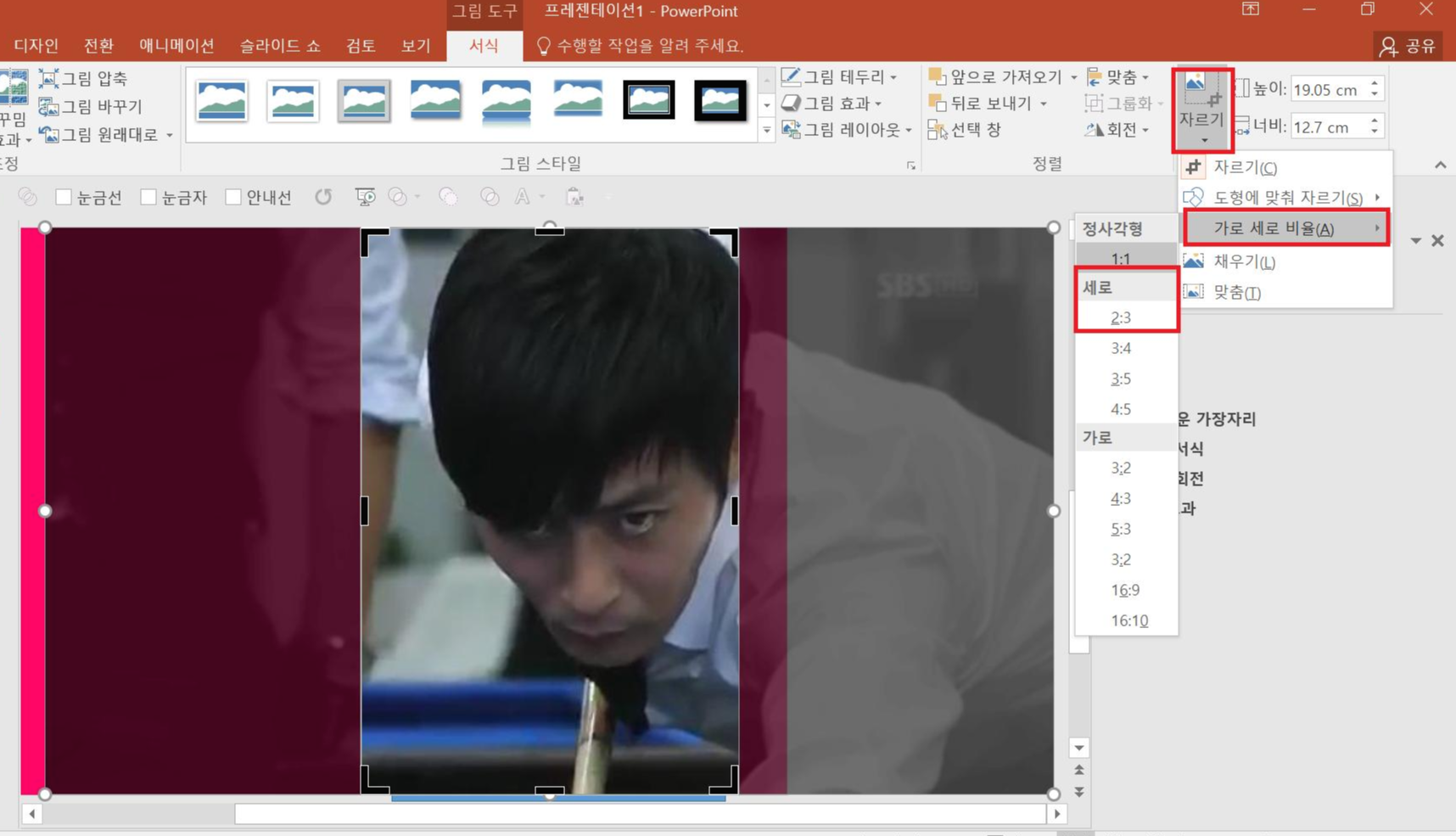
[삽입] 탭 - [온라인 그림] - [Bing 검색]에서 [집중하는 남자 이미지]를 선택해 삽입합니다.
저는 위 이미지를 선택했습니다
[그림 도구 - 서식] 탭에서 -[크기] 그룹 - [자르기] - [가로 세로 비율] - [세로] 영역 - [2:3]을 선택합니다.
그러면 자르기 조정점이 나타납니다. 마우스를 빈 공간에 대고 클릭하면 이미지가 잘립니다.
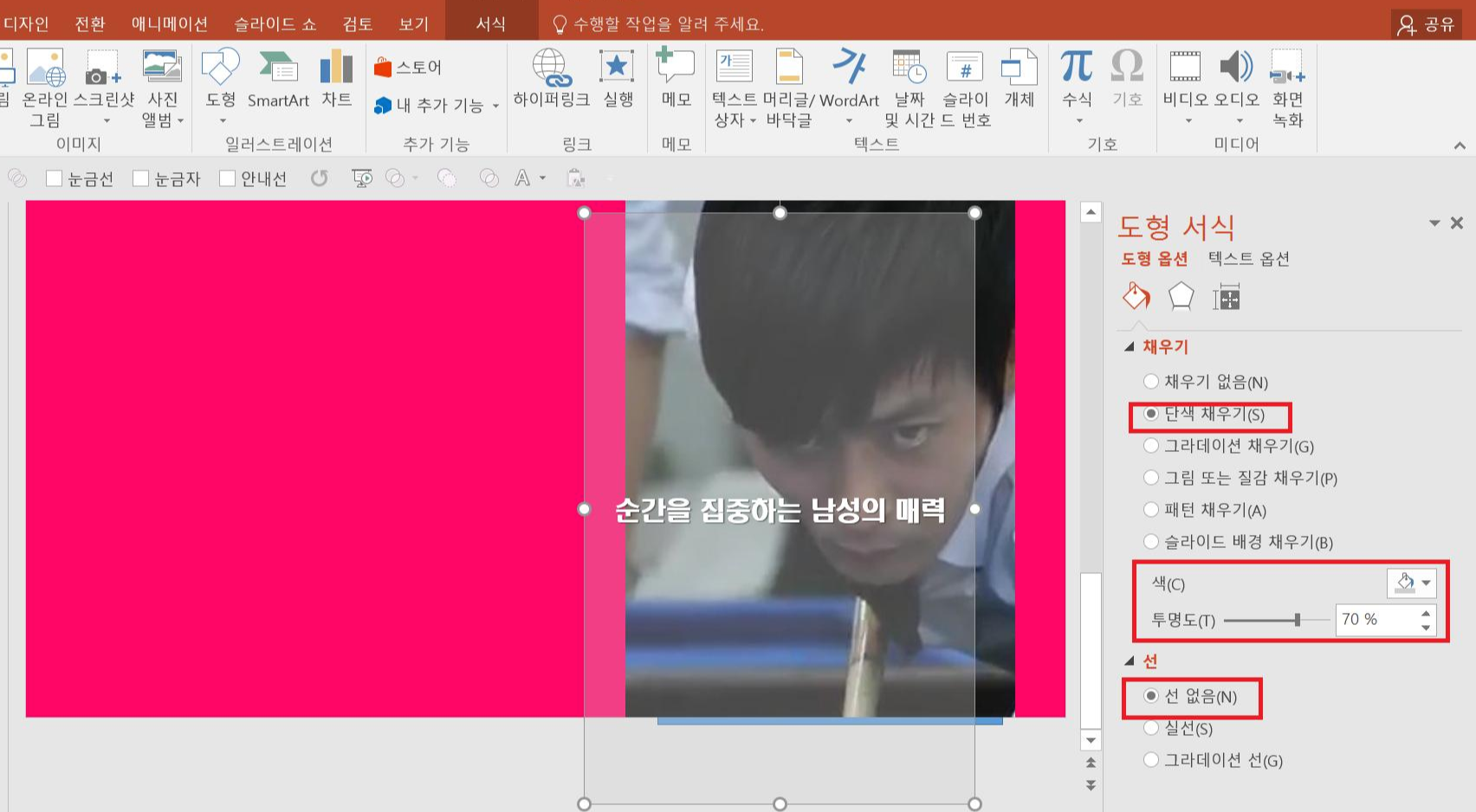
우측에 잘린 이미지를 배치하시고
[삽입] 탭 - [도형] - [직사각형]을 선택해 이미지 크기에 맞게 드래그합니다.
[직사각형]을 선택하고 우 클릭한 후 [도형 서식]을 클릭하면 위 그림처럼 우측에 패널이 열립니다.
[채우기] - [단색 채우기] - [색은 회색: 25%, 배경 2, 25% 더 어둡게]를 선택하고 [선[ - [선 없음]을 선택합니다
그다음
[투명도]는 [70%]를 설정하면 위 그림처럼 됩니다.

다음은 투명한 직사각형을 선택한 채 우 클릭하여 텍스트 편집을 선택합니다.
그러면 직사 각혈 중앙에 커서가 깜박입니다. 거기에 텍스트를 입력하세요
[순간을 집중하는 남성의 매력]이라고 압력 하시고 [홈] 탭 - [글꼴] 그룹 - [굵게, 텍스트 그림자, HY 헤드라인 M, 크기는 24pt]로
설전해 주세요
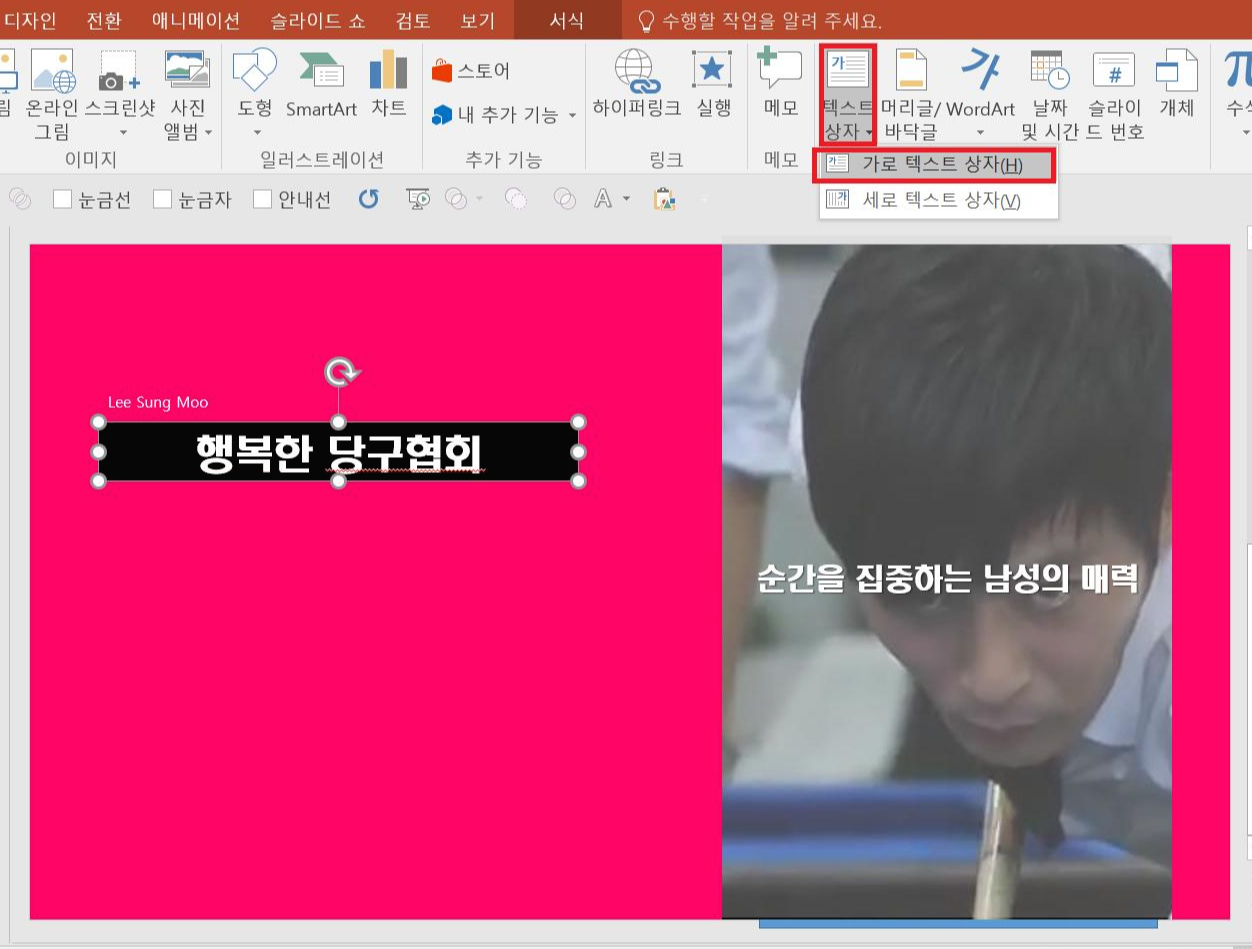
[삽입] 탭 - [텍스트] 그룹 - [텍스트 상자] - [가로 텍스트 상자[를 클릭하여 위 그림처럼 배치합니다.
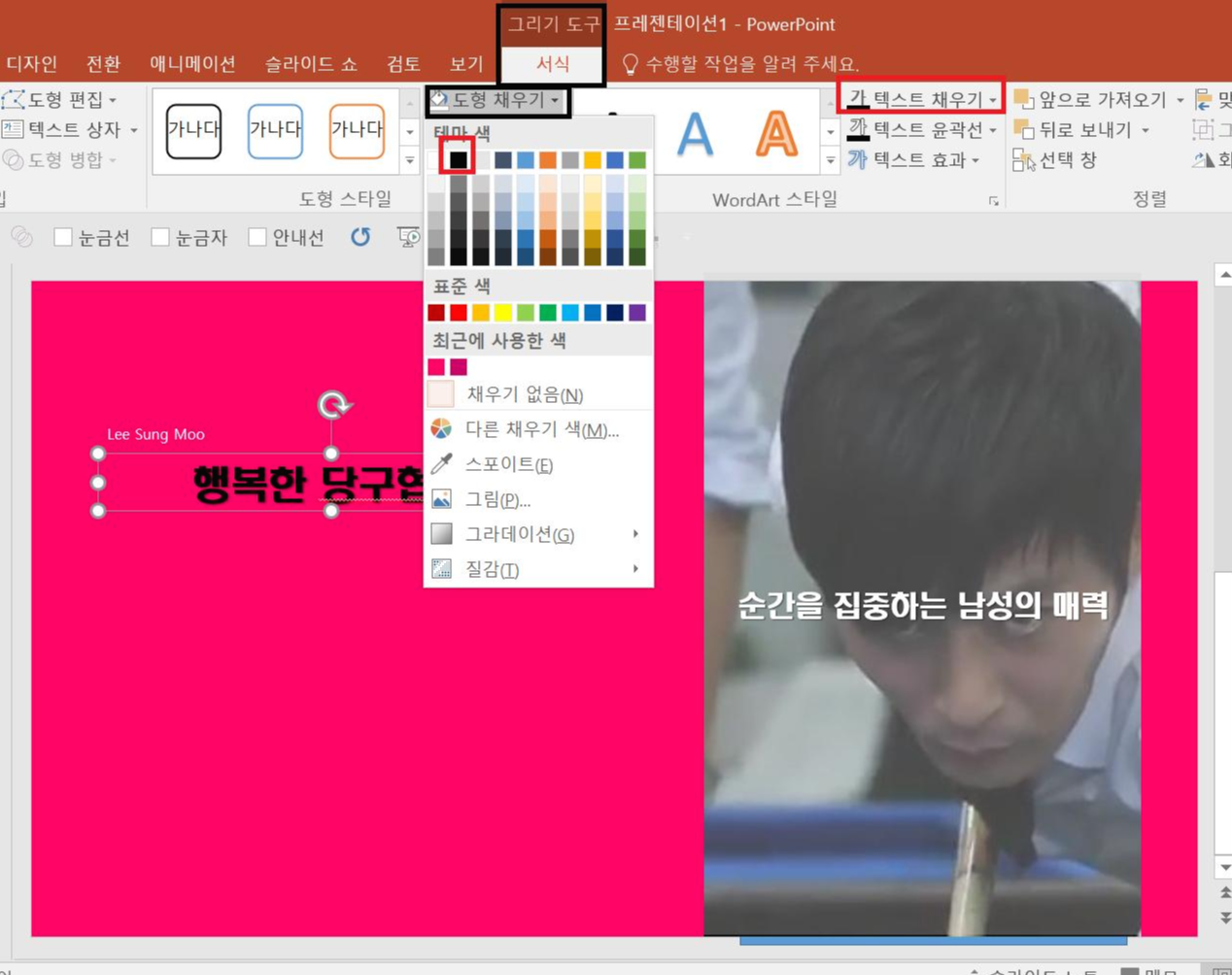
[그리기 도구 -서식] 탭 - [도형 채우기]를 선택하고 [검정]을 선택하면 밑에 그림처럼 바뀌고
다시 [텍스트 채우기]로 가서 [흰색]을 선택합니다.
그 위에 있는 텍스트도 동일 방법으로 하시면 됩니다.
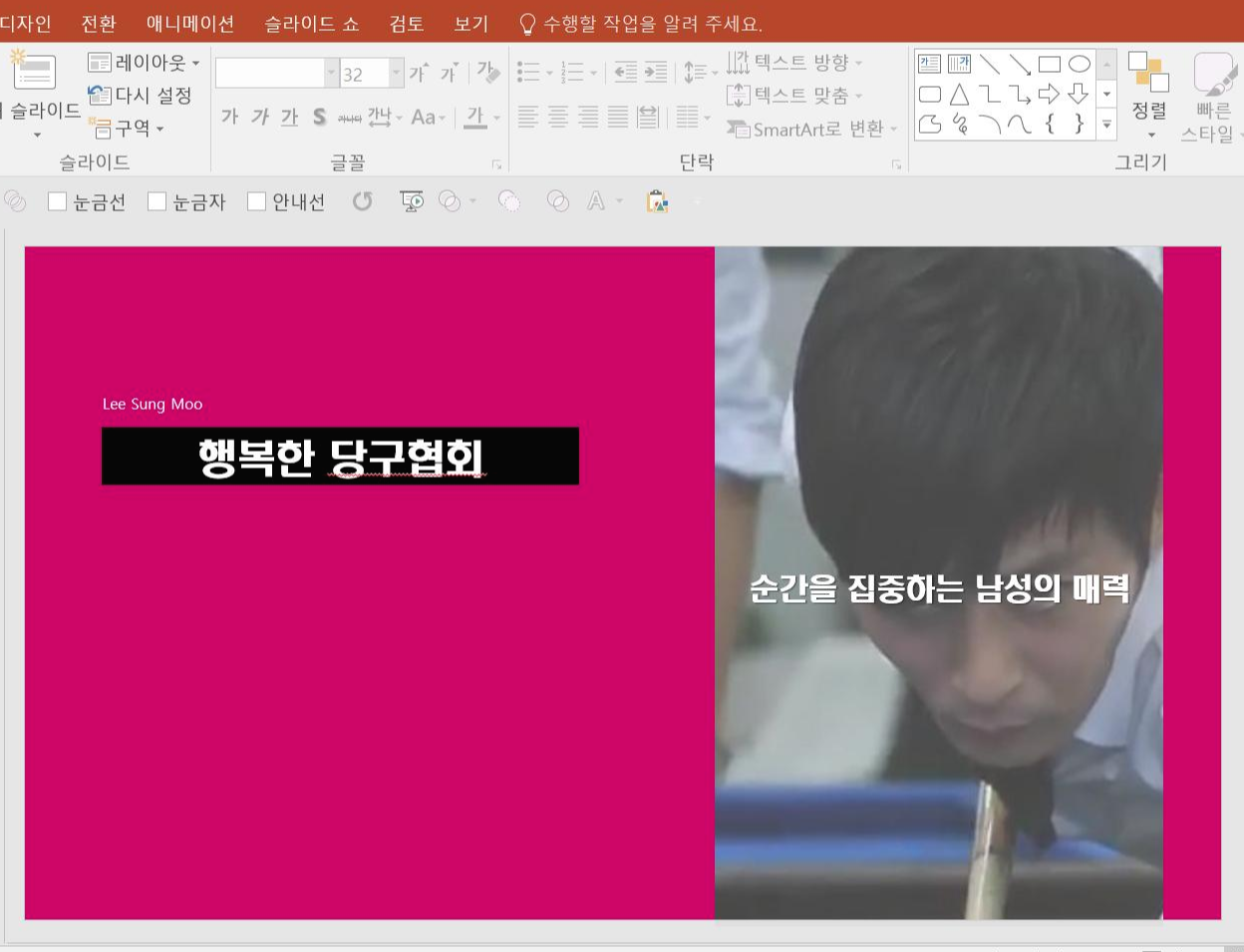
사각형을 투명 처리하고 이미지를 덜 노출시킨 표지 디자인이 완성되었습니다
빠른 실행을 도와주는 단축키
| 단축키 | 기능 |
| Ctrl+C | 복사하기 |
| Ctrl+X | 잘라내기 |
| Ctrl+V | 붙여넣기 |
| Ctrl+D | 선택 개체를 곧바로 복제합니다 |
| Ctrl+Shift+C | 서식 복사 |
| Ctrl+Shift+V | 서식 붙여넣기 |
| Ctrl+Z | 현재 명령 취소하고 이전 명령으로 되돌아 가기 |
| Ctrl+Y | 이전 명령을 반복합니다 |
| Ctrl+G | 선택한 개체들을 하나의 그룹으로 묶습니다. |
위 단축키는 파워포인트를 사용할 때 작업 속도를 높이는 데 절대적인 단축키입니다.
다음에는 선과 원을 이용한 목차 만들기를 연재하겠습니다



